开启iCloud高级数据保护可增强端到端加密,确保只有受信任设备能解密数据。首先确认所有设备系统版本为iOS 16.2或更高,进入设置→[您的姓名]→iCloud→高级数据保护,按提示更新系统并开启功能;也可通过Mac的系统设置→Apple ID→iCloud→管理高级数据保护完成开启;启用后需在各设备验证状态是否显示“已打开”,确保加密同步一致。
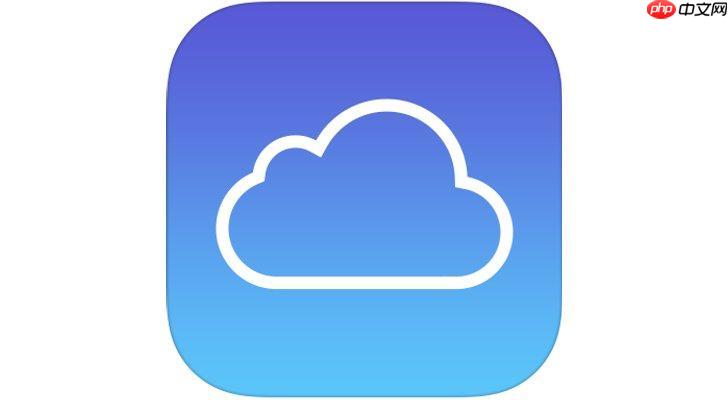
如果您希望进一步提升iCloud中数据的安全性,可以开启高级数据保护功能。该功能通过增强端到端加密范围,确保更多类型的数据只能在您的受信任设备上解密,即使是Apple也无法访问。以下是开启iCloud高级数据保护的具体步骤:
一、确认设备系统版本
开启高级数据保护需要所有关联设备运行支持该功能的最新操作系统版本。确保设备满足条件是成功启用此安全功能的前提。
1、打开iPhone或iPad的设置应用。
2、点击顶部的[您的姓名],进入Apple ID管理界面。
3、选择iCloud,向下滚动并点击高级数据保护选项。
4、如果系统提示需要更新,前往设置 > 通用 > 软件更新,将iOS或iPadOS升级至iOS 16.2或更高版本。
5、对所有使用同一Apple ID登录的设备重复检查系统版本,包括Mac、Apple Watch和Windows电脑上的iCloud客户端。
二、在iPhone上启用高级数据保护
在满足系统要求后,您可以通过任一受信任的iOS设备直接开启该功能,操作过程简单且即时生效。
1、进入设置 > [您的姓名] > iCloud。
2、轻点高级数据保护。
3、阅读功能说明后,点击继续,然后选择打开高级数据保护。
4、使用设备密码、面容ID或触控ID验证身份。
5、系统将开始重新配置iCloud数据的加密方式,此过程可能需要几分钟到几小时,具体取决于数据量大小。
三、通过Mac电脑开启功能
若您习惯使用Mac进行账户管理,也可以在macOS系统中完成设置,操作路径与iOS设备类似。
1、打开系统设置(或系统偏好设置,视macOS版本而定)。
2、点击顶部的Apple ID面板,选择左侧边栏中的iCloud。
3、向下滚动找到并点击管理高级数据保护。
4、点击打开高级数据保护,并按照屏幕提示完成身份验证。
5、等待系统同步加密设置,期间请保持网络连接稳定。
四、验证功能是否已启用
为确保设置成功,建议手动检查高级数据保护状态,确认所有数据类别均已处于增强加密模式。
1、在iPhone上进入设置 > [您的姓名] > iCloud > 高级数据保护。
2、查看页面顶部状态,若显示已打开,则表示功能已激活。
3、注意观察是否有任何数据类型提示“需要进一步操作”,如有则根据指引补充验证步骤。
4、在其他设备如Mac或iPad上重复检查,确保整个生态系统的保护状态一致。


